워드 표 상단 머리글 행이 반복 되도록 설정하는 방법
2022. 12. 5. 18:20 / 서기랑
워드 문서를 작성하다 보면 표의 내용 다음 페이지로 넘어가는 경우가 있다.
이런 경우 표 상단에 작성하는 제목이나 머리글 등의 행이 보이지 않으면 표의 내용을 보는데 불편할 수 있는데 엑셀의 틀 고정처럼 표의 상단 행을 고정하고자 한다면 표의 설정에서 머리글 행이 반복되도록 하도록 설정하면 된다.
워드 표 상단 행 반복 설정하기
1. 표 속성 실행.
표의 최상단을 클릭하여 커서를 위치시킨 뒤 마우스 우클릭 메뉴를 열고 [표 속성]을 실행하자.
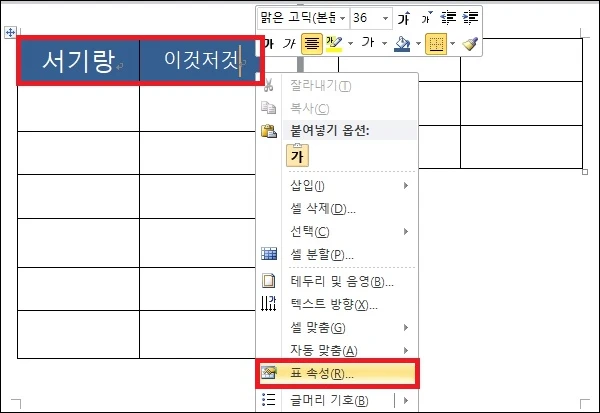
2. 행 반복 설정.
표 속성 창이 나타나면 산단의 [행] 탭으로 이동.
옵션 부분에 있는 [페이지마다 머리글 행 반복]을 체크 한 뒤 [확인] 버튼을 눌러 설정을 하자.
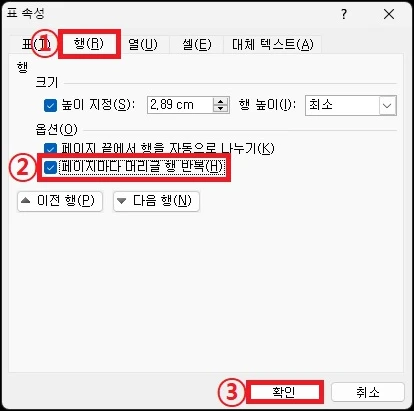
3. 표 확인.
설정을 변경하면 표가 다음 페이지에 넘어가도 상단의 머리글 행이 표시되는 것을 확인할 수 있다.
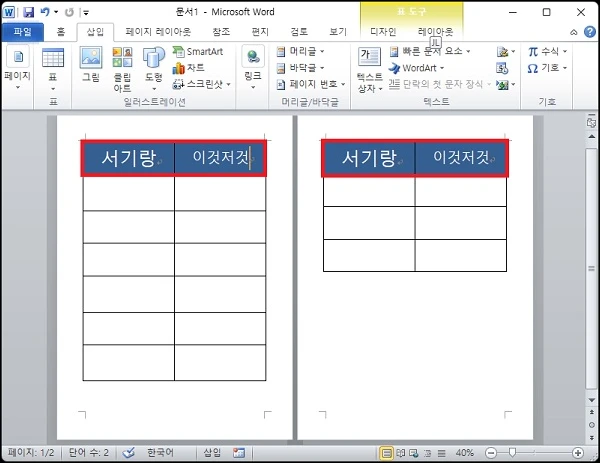
그 외 내용
반복 설정이 가능한 행은 표의 최상단 행이며 다른 행은 반복 설정이 불가능하다.
때문에 상단이 아닌 다른 위치에서 표 속성을 실행하게 되면 옵션이 비활성화되어 설정이 불가능하다.
(설정이 비활성화 되어있다면 표 속성을 실행한 커서의 위치를 확인해 보자.)